Kaip planuoti "Uber Ride for the Future"

Jei planuojate būti kažkur tam tikru laiku ir reikia organizuoti transportavimą ten, Uber leidžia planuoti iš anksto
SUSIJĘS: Kokį įvertinimą turėtumėte duoti savo Uber, Lyft ar kitam vairuotojui?
Tačiau atminkite, kad planavimas Iš anksto važiuojant į uberą, iš tikrųjų negarantuoja, kad gausite važiavimą. Jei planuojate važiuoti savaitę iš anksto, "Uber" tvarkyklės nemato jūsų užklausos tol, kol važiuojate važiuojant - jis vis tiek pasirodo kaip įprastas prašymas netoliese esantiems "Uber" tvarkyklės.
Tai reiškia, kad jei jis tikrai užimtas , vis tiek negalėsite važiuoti taip greitai, kaip tikriausiai tikėjotės. Arba, jei tai yra ne piko laikas, vis tiek galite būti sunkiai surandama, jei norite rasti "Uber" vairuotoją keliuose.
Kitaip tariant, jis neveikia kaip restorano rezervavimas - jūs negalite praleisti Ilgi linija prie šeimininko stalo tik todėl, kad planavote užsakymą iš anksto. Vietoj to, "Uber" programa tiesiog išsiųs įprastą važiavimo prašymą nurodytu laiku.
Geros naujienos yra tai, kad kai programa išsiųs jūsų užklausą per suplanuotą laiką, ji išleidžia iki 15 minučių nuolat prašydama važiuokite automatiškai, jei šiuo metu nėra uber vairuotojo, kuris ieško bilietų kainos. Didesniuose miestuose tai paprastai nėra problema, tačiau mažesniuose miestuose, kur gali būti nepakankamai paklausos, tam tikrų valandų per dieną gali būti sunku pasiekti Uber tvarkykles. Tokiais atvejais "Uber" planavimo funkcija teiks jums pastangų.
Pradėkite, atidarę telefone "Uber" programą, paliesdami piktogramą automobiliu ir laikrodį dešinėje nuo lauko "Kur?".
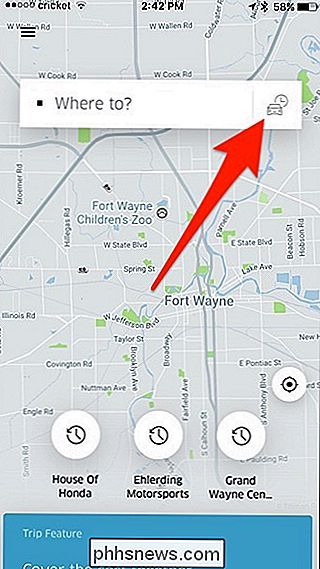
Pasirinkite datą ir laiką, kai norite planuoti savo važiavimą. Atkreipkite dėmesį, kad jis automatiškai pridės 15 minučių prie pasirinkto laiko. Šis 15 minučių langas yra laikotarpis, kai "Uber" nuolat prašys važiuoti, jei jis negalės tuoj pat rasti (kaip aptarta aukščiau).
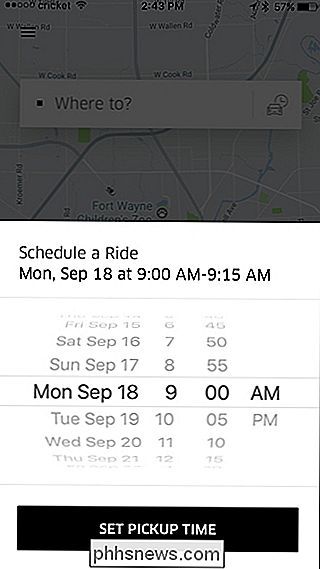
Pasirinkę datą ir laiką, palieskite "Set Pickup Time" "Mygtukas apačioje. "Android" yra mygtukas "Nustatyti piktogramų rinkinį".
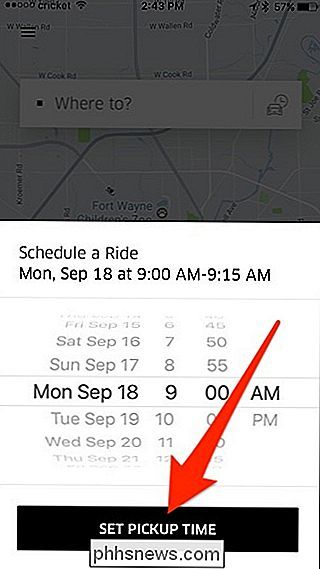
Dabar atėjo laikas nustatyti tikslą, o jūs galite tai padaryti keliais būdais. Pirmasis būdas yra paliesti "Kur?" Ir įvesti vietą ar adresą rankiniu būdu. Taip pat galite pasirinkti iš anksto apibrėžtą vietą, esančią žemiau.
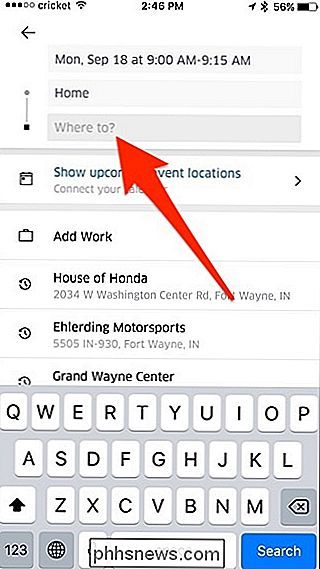
Antrasis būdas yra surasti paskirties vietą žemėlapyje, o paskui PIN kodu nustatyti. Padarykite tai, nuslinkę ekrano viduryje.
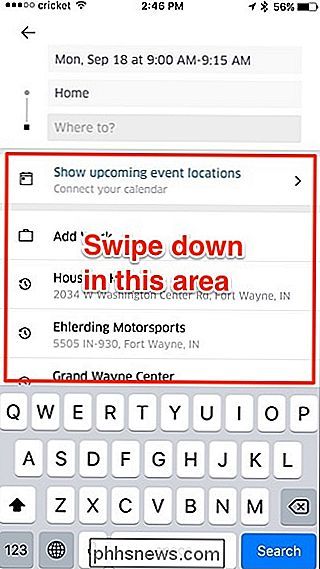
Iš ten vilkite žemėlapį, kol ta vieta bus nukreipta į paskirties vietą. Kai nustatysite savo tikslą, apačioje spustelėkite mygtuką "Atlikta".
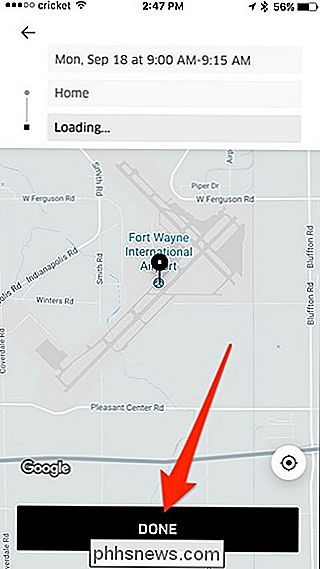
Kai tai bus baigta, bakstelėkite mygtuką "Tvarkaraštis UberX" apačioje. Šiame ekrane taip pat atkreipkite dėmesį į numatomas išlaidas ir mokėjimo metodą, kurį programa naudos. Tai svarbu, nes "Uber" planavimas šiuo metu nepalaiko "Apple Pay" - vietoj to turite naudoti debetinę arba kredito kortelę.
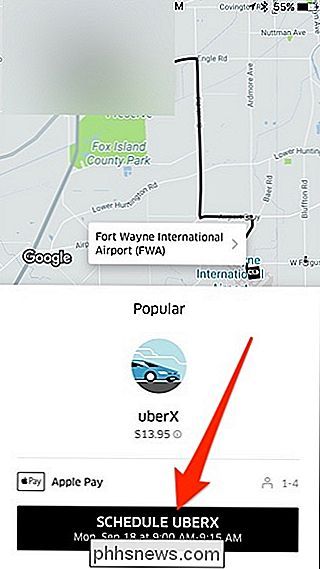
Kai jūsų važiavimas yra suplanuotas, "Uber" automatiškai pateikia jums prašymą važiuoti nuo nurodyto laiko.

Kas yra "Precision Touchpad" "Windows" kompiuteriuose?
"Windows" kompiuteriuose istoriškai buvo blogesnės jutiklinės plokštės nei "Mac". "Microsoft" bando išspręsti šią problemą "tikslumo jutiklinės plokštės", bet ne kiekvienas kompiuterio gamintojas. Kai kurie kompiuteriai tiekia tikslių jutiklinių plokščių, bet kiti - senesni tradicinės technologijos. "Microsoft" paskelbė, kad ateityje kompiuterių gamintojams bus reikalaujama, kad "Windows" nešiojamuosiuose kompiuteriuose būtų naudojamos tikslumo jutiklinės plokštės, tam tikru metu po "Windows 10" kūrėjų atnaujinimo išleidimo.

Kaip pereiti iš 32 bitų Windows 10 į 64 bitų Windows 10
"Microsoft" suteikia 32 bitų "Windows 10" versiją, jei atnaujinate iš 32 bitų "Windows 7" versijos arba 8.1. Tačiau galite persijungti į 64 bitų versiją, jei jūsų aparatūra ją palaiko. Jei kompiuteryje buvo įdiegta 32 bitų "Windows 7" ar "8.1" versija, o "Windows 10" atnaujinta, "Microsoft" automatiškai suteikė jums 32- "Windows 10" bitine versija.



